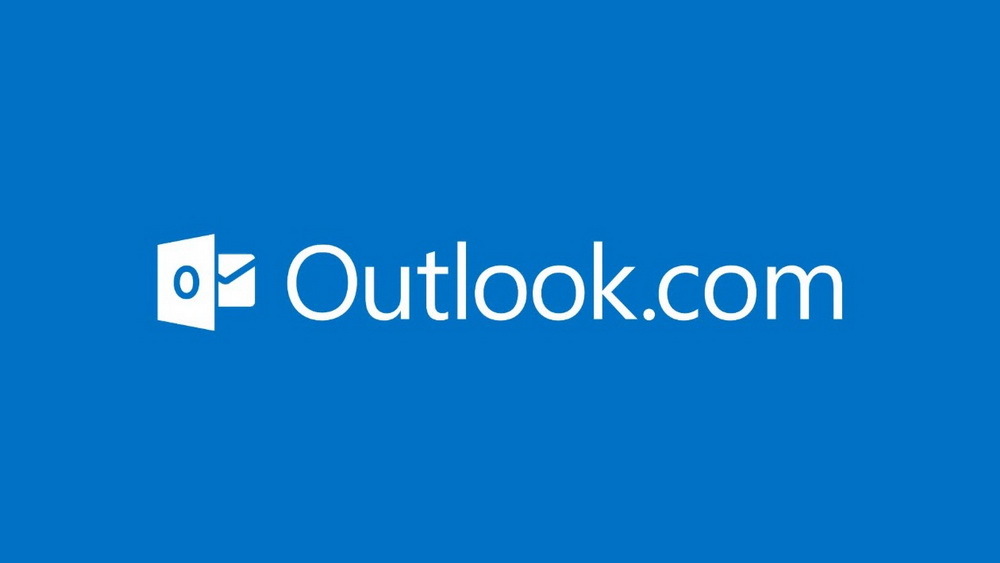Gmail هو خادم البريد الإلكتروني الأكثر شيوعًا المستند إلى الويب الذي قدمته Google ولديه العديد من الميزات الرائعة التي تساعد أثناء التصفح والتحرير وإرسال رسائل البريد الإلكتروني. إحدى هذه الميزات هي قائمة الإكمال التلقائي التي تسمح للمستخدمين بمشاهدة قائمة عناوين البريد الإلكتروني المحفوظة كجهة اتصال قبل الانتهاء من كتابة العنوان الكامل.
هذه الميزة مفيدة حقًا ولكن في بعض الأحيان لا يمكن أن تكون طريقة جيدة لأنه يمكن أن يكون هناك عدد قليل من عناوين البريد الإلكتروني التي لم تعد صالحة أو ربما تم حذفها من قبل المستخدم. على سبيل المثال ، الشخص الذي غادر مؤسسة لا يمكنه الوصول إلى عنوان البريد الإلكتروني للشركة بعد الآن. ولكن هناك طريقة لحذف عناوين البريد الإلكتروني هذه من أن يتم تمييزها في قائمة الإكمال التلقائي في Gmail.
إذا كنت تتطلع أيضًا إلى حذف عنوان بريد إلكتروني من قائمة الإكمال التلقائي في Gmail ، فستوجهك هذه المشاركة بشكل أفضل وواضح.
كيفية حذف عناوين البريد الإلكتروني من Gmail Auto-Complete
الخطوة 1: أولاً ، افتح حساب Gmail الخاص بك عن طريق النقر هنا.
الخطوة 2: سيتم فتح صفحة ويب Gmail في علامة تبويب جديدة.
الخطوة 3: يرجى تسجيل الدخول باستخدام حساب Google الخاص بك إذا لم يكن هناك بيانات اعتماد حساب google محفوظة في متصفحك.
الخطوة 4: بمجرد تسجيل الدخول باستخدام حساب Google الخاص بك ، يرجى النقر فوق رمز تطبيقات Google (9 نقاط مكعب الشكل).
الإعلانات
الخطوة 5: سيعرض هذا جميع تطبيقات Google في قسم قائمة منسدلة.
الخطوة 6: ابحث عن تطبيق Google المسمى جهات الاتصال وانقر عليها.

الخطوة 7: سيتم فتح صفحة جهات اتصال Google في علامة تبويب جديدة الآن.
الخطوة 8: ابحث عن عنوان البريد الإلكتروني الذي تريد حذفه الكتابة في شريط البحث كما هو مبين أدناه.
الخطوة 9: الآن حدد عنوان البريد الإلكتروني من الاقتراحات بالضغط عليه كما هو موضح في لقطة الشاشة أدناه.

الخطوة 10: بمجرد فتح صفحة الاتصال بعنوان البريد الإلكتروني ، ستجد ملف ثلاث نقاط عمودية (رمز المزيد من الخيارات) على الجانب الأيمن كما هو موضح أدناه.
الخطوة 11: الرجاء الضغط عليها لرؤية الخيارات.
الخطوة 12: اختر حذف من القائمة.

الخطوة 13: ثم انقر فوق حذف من موجه يسمى احذف جهة الاتصال هذه?.

الخطوة 14: عند النقر فوق حذف ، لن يكون عنوان البريد الإلكتروني هذا موجودًا في جهات اتصال حساب Gmail الخاص بك ولن يتم اقتراحه في ميزة الإكمال التلقائي.
الخطوة 15: كرر نفس الخطوات لحذف عناوين البريد الإلكتروني الأخرى أيضًا.
الخطوة 16: بعد الانتهاء من ذلك ، أغلق صفحة جهات اتصال Google.